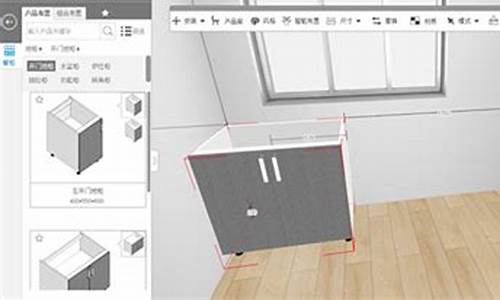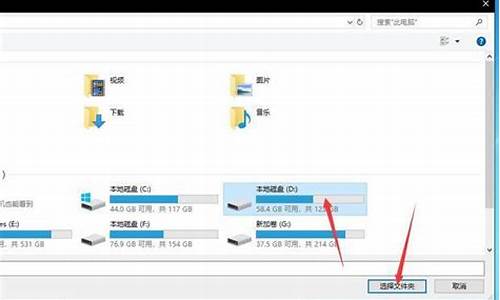u盘做电脑系统硬盘分区,u盘做电脑系统硬盘分区怎么弄
1.用u盘怎么为电脑分区然后在装系统?
2.u盘如何做成系统光盘一样?能装系统、分区、硬盘检测以及修复等功能,就是做成和系统光盘一样的功能。
3.更换磁盘如何重装系统和分区
4.怎么用U盘装系统,分区?

使用U盘装系统的用户越来越多,一般新买的电脑或硬盘都是需要进行分区才可以装系统,大多数U盘启动盘都有自带分区工具,比如大白菜U盘,我们只需打开分区工具就可以快速进行分区,但是很多小白不懂大白菜U盘怎么给硬盘重新分区,这边小编就跟大家介绍大白菜U盘装系统分区教程。
相关阅读:使用DiskGenius调整硬盘分区大小方法
一、操作准备
1、如果硬盘不是全新,要备份好重要数据
2、大白菜U盘:如何制作大白菜u盘启动盘
3、启动设置:怎么设置开机从U盘启动
二、大白菜U盘分区步骤如下
1、首先制作好大白菜U盘启动盘,然后在电脑usb接口插入大白菜U盘,重启后不停按F12、F11、Esc等启动热键选择从U盘启动;
2、启动进入大白菜U盘界面,选择02或03回车,运行PE系统;
3、进入大白菜PE系统后,双击DG分区工具打开DiskGenius,右键选择需要分区的硬盘,选择快速分区;
4、设置分区数目,分区的大小,卷标为系统要勾选主分区,用于装系统,勾选底部的对齐分区表示4k对齐,点击确定;
5、接着执行硬盘分区和格式化操作,等待完成即可,需要注意的是,在PE系统下系统盘盘符如果不是C,不用在意,这只是PE下显示的盘符,退出PE后就显示C盘。
大白菜U盘怎么给硬盘重新分区的教程就是这样了,分区步骤非常简单,大家只需按照上述步骤进行操作就可以了。
用u盘怎么为电脑分区然后在装系统?
第一,使用U盘进入PE系统之后,选择Diskgenius快速分区,也可以运行PE系统之后,在桌面找到Diskgenius快速分区。进入之后,点击删除分区。
第二,将全部分区删除之后,点击快速分区,然后按需要分区,如图设置一下,点击确定即可。
u盘如何做成系统光盘一样?能装系统、分区、硬盘检测以及修复等功能,就是做成和系统光盘一样的功能。
方法:建议使用老毛桃PE中的ONEKEYGHOST来完成这项工作
1、首先你要下载老毛桃PE,你百度一下就可以找到了。
2、下载后使用安装程序可以自动的制作成PE,但是前提,你的U盘数据会被清空,请做好备份。
3、使用PE中的DISKGEN来做分区,很简单,有一个快速分区,比较适合新手。
4、下载一个GHO系统,将里面的扩展名位.GHO的文件拷贝到PE的GHO目录中。
5、设置机器的启动顺序,第一顺序为USB-HDD,也有的机器开机按下某个快捷键,进入开机选单,从U盘启动。
6、进入到PE中,系统会自动运行加载ONEKEY软件,选择好C盘,直接按下确定,稍等一下就好了。
更换磁盘如何重装系统和分区
在制作启动盘之前,首先要准备以下工具:
(1)一台可使用可下载镜像文档的电脑
(2)一个存储容量大于4G的usb设备(U盘或者移动硬盘)
(3)Windows10镜像
(4)制作U盘启动的工具,比较常见比如UltraISO
操作步骤:
1?.下载镜像
先是声明和许可条款,点接受
是这一台机器安装还是另一台机器,选择为另一台电脑创建安装介质
选择语言、版本等
可直接选U盘,可直接下载安装到U盘。
切记:确认U盘内容是否备份好,这一步骤windows会默认清空U盘信息。请务必把U盘内容备份好。
选择下载ISO文件
保存到电脑上,根据使用情况选择路径。
开始下载
下载完成。
下载安装Ultra ISO,并运行
点击左上角的**文件标记,即打开文件,打开我们之前保存的镜像的位置。并且在电脑上插上U盘
点了打开可看到
启动——写入硬盘映像
点选之后,出现写入对话框。红框1 显示插入的U盘已经就位,按写入就开始制作Windwos10启动U盘了
再一次警告会将U盘内的数据清空,若已备份过,继续写入
直到写入完成,这样Windows10启动盘就制作完成了。
怎么用U盘装系统,分区?
以重装win10系统为例,具体步骤如下:
1、先在一部正常使用的电脑上安装小白一键重装系统工具并打开,准备一个8g以上的u盘插入电脑开始制作u盘启动盘,制作步骤按照提示即可。
2、把新买的硬盘替换原来的硬盘安装到主机,(注意:旧硬盘有用的文件、数据先拷贝出来)。插上U盘,重启电脑,进入BIOS设置FirstBoot Device,第一启动项选择U盘,主板不同方法启动热键会有不同,可以自行查询。下图是示例:
3、设置好U盘启动后,保存重启电脑进入01项pe界面后,选择disk分区工具。
4、选择新硬盘点击快速分区。一般建议分成4个区,C盘放主系统,D盘安装需要的软件和应用,E\F盘放自己的不同文件视频、音乐等。(装win10系统的话一般是gpt分区,win7系统的话一般是mbr分区。)
5、分好区后,点击左上角的保存设置后退出,重新回到pe界面。打开小白装机工具,选择需要安装的win10系统镜像,选择安装还原到C盘,即可自行安装。
6、等待提示安装完成,拔掉u盘重启电脑。
7、等待一段时间,进入win10桌面就安装成功。
怎么用U盘做系统,硬盘怎么分区:
工具/原料
制作好的启动U盘!
需要分区的电脑!
方法/步骤
bios中或者按F12选择U盘启动!
在上图中选择你的U盘之后回车,电脑就从你的U盘启动了!
在上图的界面按“2”进入PE系统!操作几乎和我们平时用的windows系统一样!
双击上图“diskgenius”图标,进入软件界面!
选择要分区的硬盘,点击"快速分区"
设置好之后,按照提示就开始分区了!按照自己的想法给硬盘分区吧!
声明:本站所有文章资源内容,如无特殊说明或标注,均为采集网络资源。如若本站内容侵犯了原著者的合法权益,可联系本站删除。